いきなりEnglish
タイトル通りでありますけど、何やら私のPCのWindows10のメールアプリが突然英語表記になりまして、「えっ……、まぁ、メール自体は日本語のままで読めるし、だいたい今までと同じように使えるからいいかな……。いや!やっぱりこれは使いづらい!」となったのです。
試行錯誤の結果、なんとか日本語に戻せましたのでそのメモです。
ちなみにメールアプリといっているのはこのアイコンのやつのことです。
アイコンの色とか形は環境によってちょっと違うと思います。
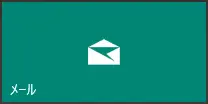
Windows 10のメールアプリというと、前もうまく動かなくなったことがありましたし、Windows 10公開直後はそれはもう使いづらさがすごかったということもありました。
なので、まだちょっと不安定なアプリだと思っています。

今回の症状が今後また出るかもしれないので、このブログに書いておこうと思いました。
なお、後で出てきますが直そうとしているうちにメールの設定が変わってしまったということもあったので、日本語に戻そうとする前に設定を確認しておいたり、大事なメールをとっておいたりした方がいいかもしれません。
状況
で、英語になったという具体的な状況はどうだったのか。
私の環境はすでに直ってしまったので以下の画像は心の目で見ていただきたいのですけど、メール画面の左側の青いところとか、右の設定画面の項目とかが英語になってしまったのです。
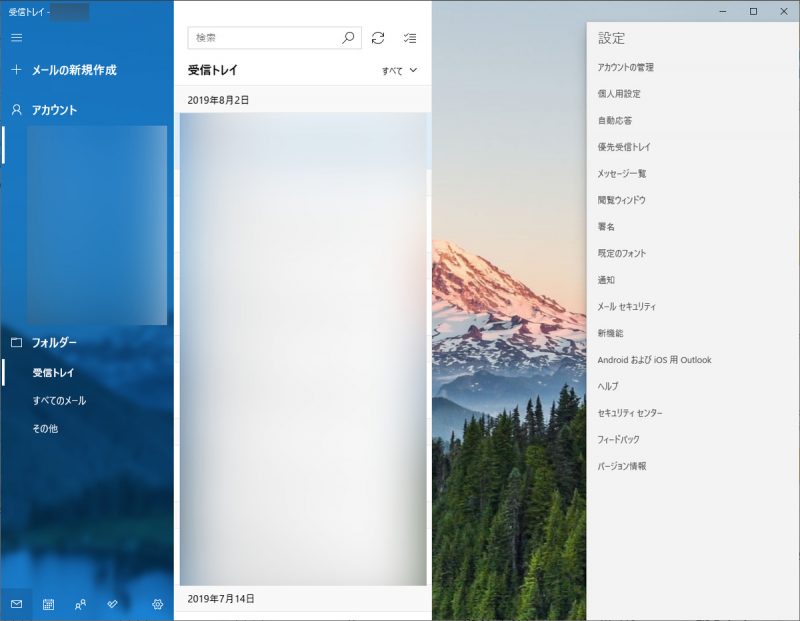
また、アプリ自体の名前も英語になってしまったようで、スタート画面のアイコンの「メール」というところも「Mail」になっていました。(直った後の画像ですがこの左下です。)
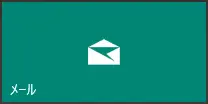
さらに、プログラム一覧も「メール」ではなく「Mail」になったので、Mのところに出てきていました。(これも同じく直った後の画像なのでもういないのですが)
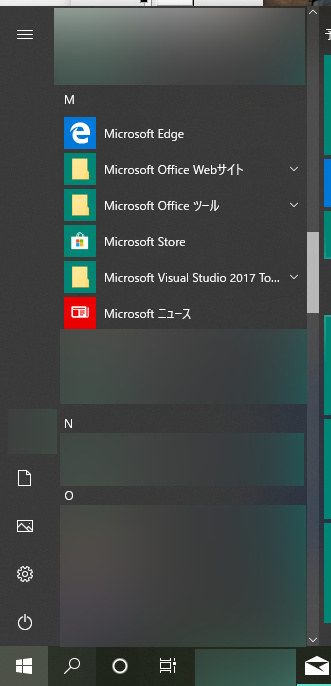
……で、Windows Updateをかけてみたり、対策をググってみたんですけど私のPCではうまくいかず。
「メールアプリを再インストールする」という方法もあり、これは確実だと思いましたが再インストールするとメールアカウントの設定等がやり直しになりそうな気がするので他の方法を探ってみました。
メールアプリを更新したら直った
結論から言うと、メールアプリを更新したら日本語になったのです。
ただし、Windows Updateでは何も変わりませんでした。
実はメールアプリ自体の更新は「Microsoftストア」のほうでやらないといけなかったのですね。
Microsoftストアの画面の簡単な開き方としては、スタートメニューから「Mail」(下記画像では直っているので”メール”になっています)を右クリックして、「その他」、「評価とレビュー」を選びます。
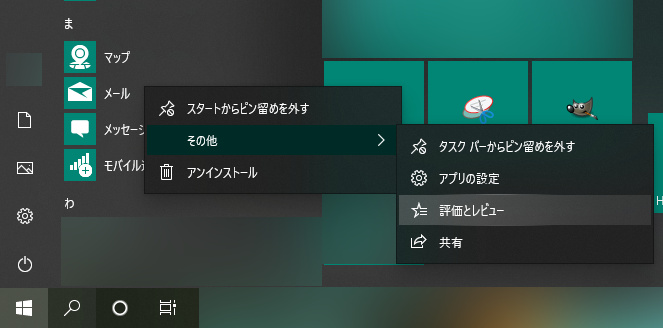
すると、メール/カレンダーの画面にくるのですけど、私のPCでは以下の赤枠のところが「更新」になっていました。
赤枠の右の「…」のところを押すと「更新」が出てくるパターンもあるかもしれません。
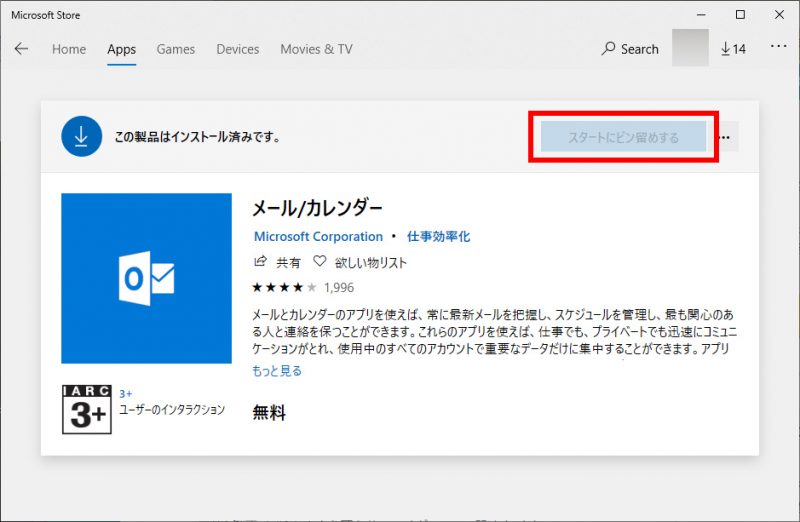
メールアプリはいったん終了しておいて、ここに出ていた「更新」をクリックしたところ、ダウンロードとインストールが行われました。
その後に改めてメールアプリを開いたら日本語に戻っていました。
なんとあっけない。
めでたし、めでた……
ちょっと待った!日本語にはなったけど、メールの設定がちょっと変わっている!
というわけで、結局メールの設定を見直さざるを得なくなりました。
具体的には以下の点です。
- 一部メールアカウントの設定が消滅した。(Microsoft系のアカウント)
→消滅したもののうち一つは、メールアプリを何度か再起動しているうちに復活した(?)。復活しなかったものは再設定した。メール自体が消えることはなかった。 - フォルダーのお気に入り(左のフォルダーのところに常に表示したいフォルダーを選択できる機能)の設定が消えた。
→再設定した。(フォルダーのその他から、いつも表示したいフォルダを右クリックしてお気に入りに追加) - Microsoft系アカウントの「優先」トレイの設定がオンに変わった。
→優先トレイいらないのでオフにした。 - メール作成時の「署名」がデフォルトの「Windows10で書きました」的なやつに変わっている。
→いらないので署名をオフにした。
もしかしたらこれらの変化はアプリの更新によるものではなくて、私が日本語に戻そうと試行錯誤しているときに「アプリのリセット」という操作をやったから発生したのかもしれないのですけど、とにかくちょっと面倒でした。
ところで、Microsoftストアも英語になってないですか?
で、メールアプリを更新したときに気が付いたのですけど、どうもMicrosoft Storeのアプリも英語版になっているような気がする。
もう一度よく見ると……、
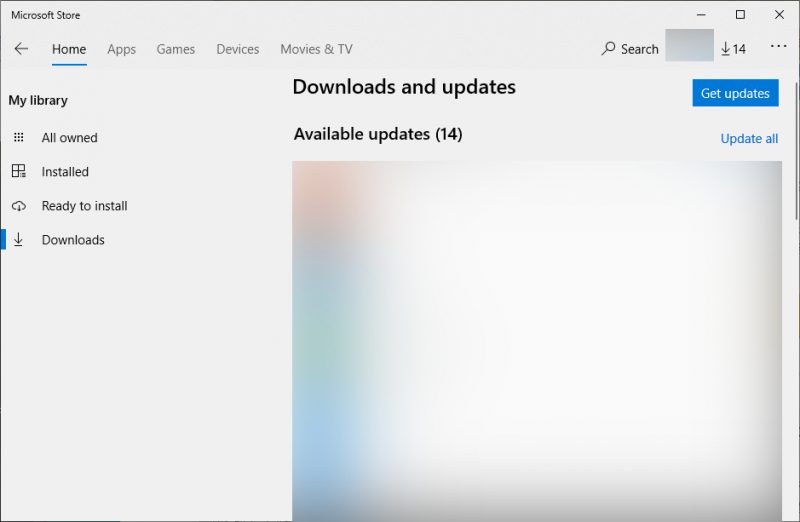
うーん、英語ですね!
あと、よく見たら画面右上に下矢印のマークでアップデートが14件溜まっているような表示がある。
なんで溜まってるんだろ??
……とにかく、その14件を確認してみたらこのストアアプリ自体も更新対象になっていました。
メールアプリと同じパターンっぽいのでとりあえず更新してみます。
こちらは右の「…」の中に更新がありました。
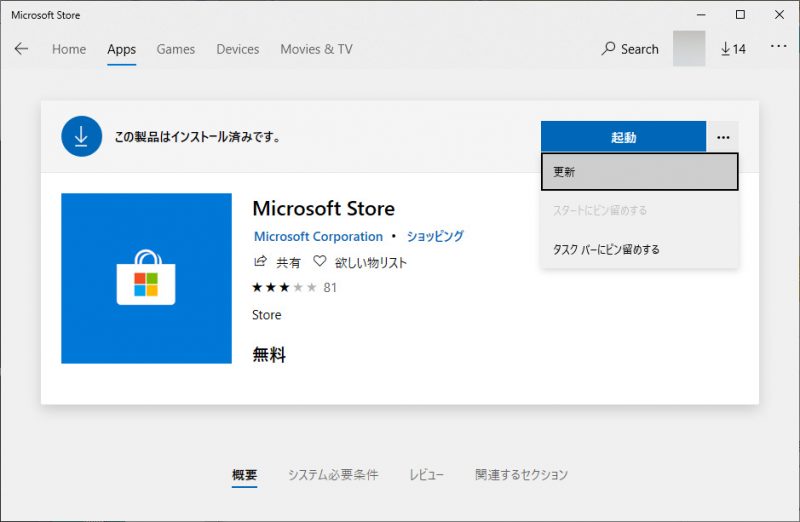
更新してみると何やら「Error」という表示が出ましたけど、
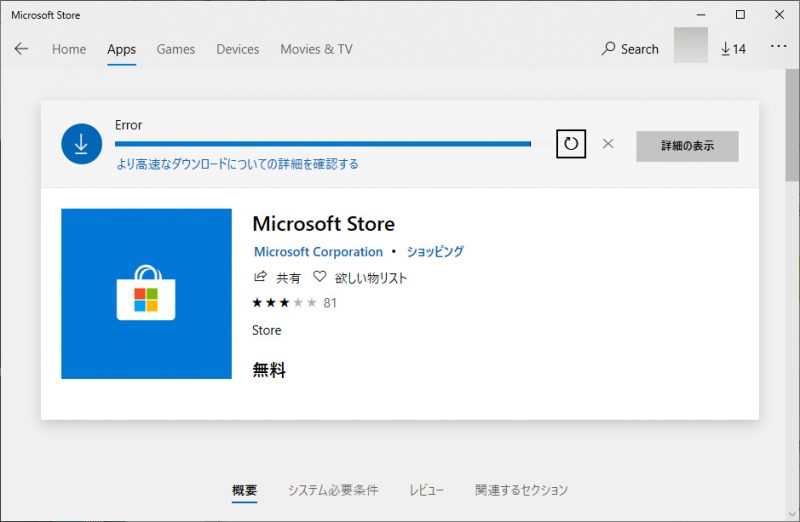
今、ストアアプリを起動しているからエラーということなので一度ストアを閉じて開きなおしました。
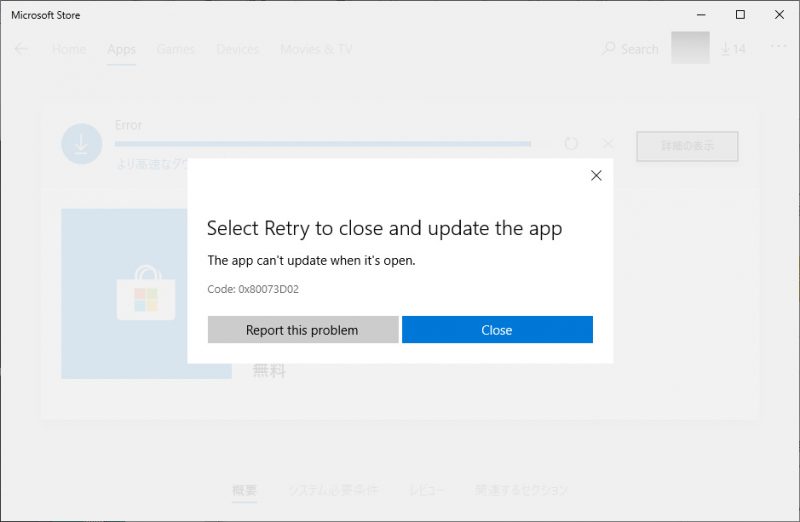
そしたらストアもバッチリ直りました。日本語表示です。
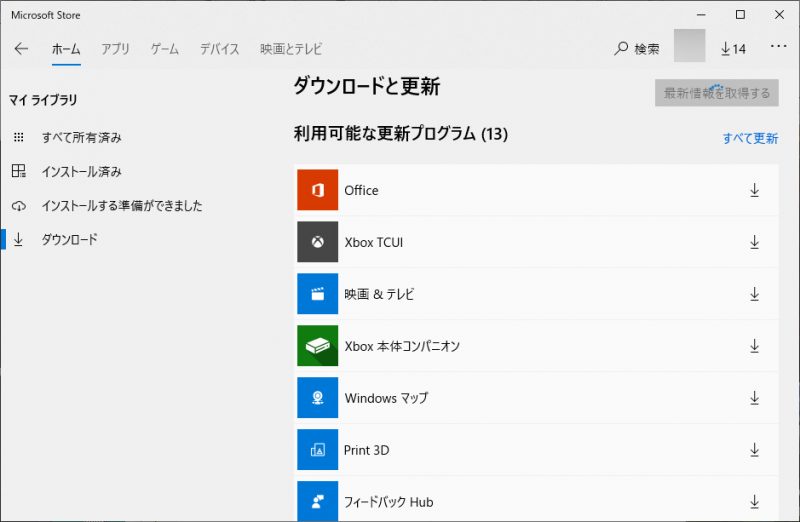
うーん、他のアプリも更新されていないようだからすべて更新しておこう。
まとめ
というわけで、なぜかメールアプリの更新がされていなかったのが原因でした。
一応自動アップデートする設定にはなっているように見えたのですが……。
今後、問題が起きないことを祈るばかりです。
おわり。









コメント
いつの間にか表示が英語に変わり使いずらく、やっと解決方法にたどり着きました。おっちょこちょいだし、設定をし直す的なことが苦手なので、ほんとにできるのか半信半疑だったので結果が出てから報告をと。こんな私でも出来ました、感激です!ありがとうございます。公開してくれて感謝です。
コメントありがとうございます!直ってよかったです!
(この記事を読み返してみたら、我ながらちょっと読みづらい文章になっていましたので先ほど少し書き直しました。)
直りました!ありがとうございました!
わかりやすくてパソコン初心者のわたしでもできました!
コメントありがとうございます!
良かったです。この問題、原因がよくわかりませんからねぇ
直りました❗
本当に助かりました
コメントありがとうございます
よかったです~
ありがとうございました!
英語版ではGoogleアカウントも見えなっていて、ウンザリしてたらこの記事!
日本語に戻り、アカウントも同時に戻りました。
良かったです~
アカウント復活したのもよかったですね。
私はいろいろいじりすぎて設定が変になった気がするので、
今度また発生したらいろいろいじる前にアップデートしてみようと思います。
アプリの欄から右クリックでアンインストールをして、ストアから再ダウンロードして
インストールしてやれば日本語表記に戻ります
一旦消してスッキリさせる感じですね!